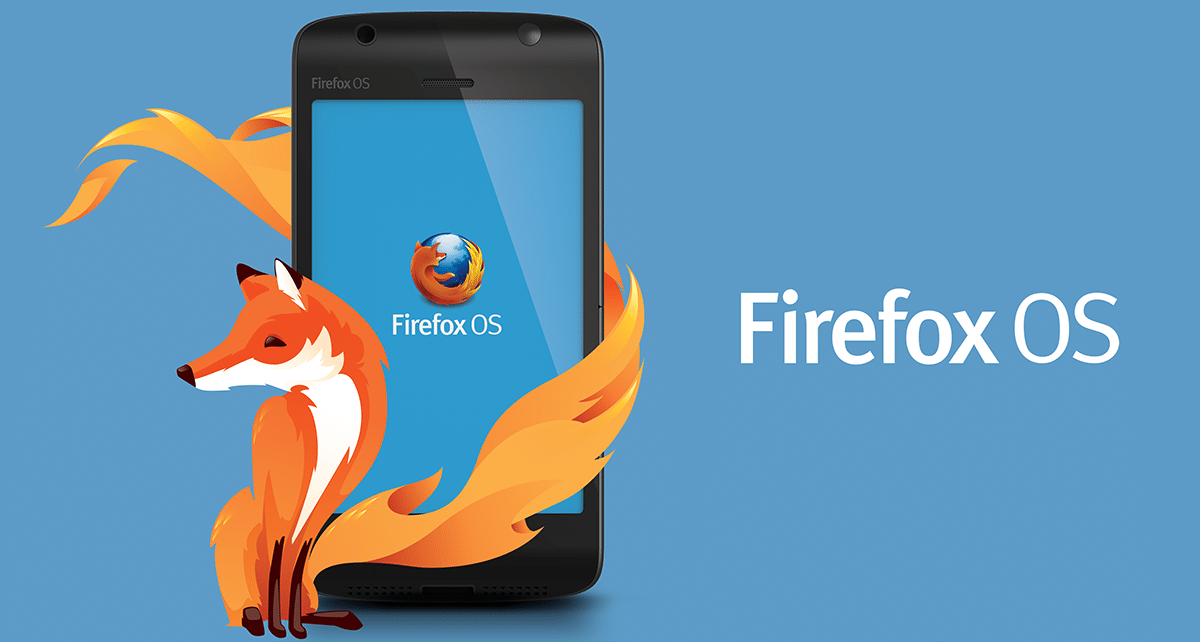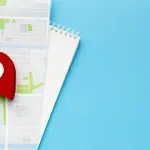Come installare il sistema FireFox OS su Nexus 5
di Redazione
30/03/2015

Firefox OS è un nome che di certo porta alla memoria degli utenti la stabilità, l'apertura a differenti configurazioni software ed alla personalizzazione di Mozilla Firefox, browser che assieme ad Opera si contende la vetta dei migliori browser gratuiti di sempre. Agli utenti di smartphone e tablet farà piacere sapere che Firefox è da tempo anche nome di un ottimo OS, inizialmente chiamato Boot 2 Gecko ed in grado di decifrare la totalità delle istruzioni JavaScript ed HTML, in quanto basato - a partire dall'interfaccia grafica, colorita e flessibile- su tali linguaggi.
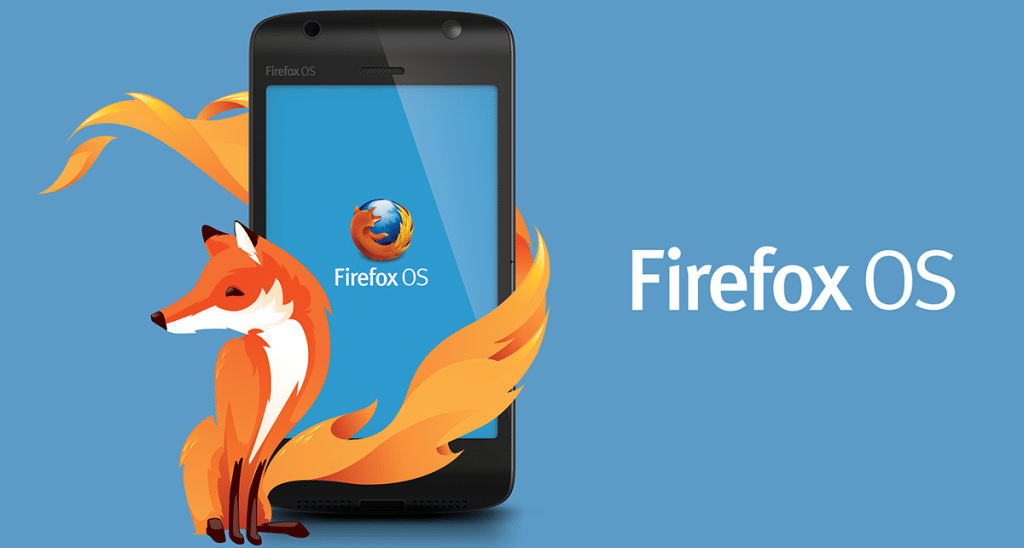 Firefox OS è sostanzialmente un OS in grado di adattarsi ad ogni tipo di dispositivo, a partire da quelli entry level, tuttavia può essere installato in smartphone validi quali Nexus 5. Seguendo le istruzioni seguenti, è possibile installare il sistema FireFox OS su Nexus 5, tenendo conto comunque che si tratta di una procedura che necessita un preventivo backup per evitare eventuali brick del dispositivo. Assicuriamoci inoltre di iniziare la procedura a batteria carica, per evitare degli shutdown imprevisti durante il procedimento.
1. Per prima cosa, effettuiamo il download dei driver Google Nexus dalla pagina qui indicata. Saranno essenziali, oltre che per il debugging di piattaforma, anche per l'installazione del nuovo OS. Abilitiamo poi sul nostro Nexus 5 l'opzione Debug USB, disponibile presso la totalità dei device Android alla voce Applicazioni/Sviluppo.
2. Scarichiamo poi una delle ultime versioni stabili relative alle nightly di Firefox OS da questo link . installando al contempo Android ADB e Fastboot. Nel caso in cui non si fosse ancora proceduto ad un backup di ogni dato disponibile, questo è il momento adeguato per effettuarne uno.
3. Estraendo sul nostro PC il file contenente la nightly di Firefox OS sopraindicata, otterremo l'immagine dell'OS. Dovremo trovarci quindi in presenza di alcuni file tra cui boot.img, cache.img, userdata.img e system.img. Copieremo questi file nella cartella relativa ad ADB, oppure nella directory platform-tools.
4. Non ci resta ora che aprire una finestra relativa ad un prompt dei comandi a partire dalla cartella in cui i file img sono stati posizionati. E' ora il momento di connettere Nexus 5 al nostro PC, digitando il comando seguente: adb reboot bootloader; in tal modo il device sarà riavviato in tale modalità.
5. Ora comparirà sul display il Bootloader, con la scritta "start" presente sulla parte alta del display. Potremo quindi flashare le immagini una per una, scrivendo: fastboot flash system system.img,
fastboot flash boot boot.img, fastboot flash userdata userdata.img e fastboot flash cache cache.img. A tal punto ogni immagine sarà stata flashata nel device, e potremo digitare l'ultimo comando prima del riavvio definitivo del dispositivo con Firefox OS installato: fastboot reboot-bootloader.
Al momento del riavvio, potremo avere a disposizione il nostro nuovo Firefox OS da configurare secondo la pratica procedura sul menu, su misura per il nostro Nexus 5, un terminale che ha molto da offrire ad utenti con ogni necessità.
Firefox OS è sostanzialmente un OS in grado di adattarsi ad ogni tipo di dispositivo, a partire da quelli entry level, tuttavia può essere installato in smartphone validi quali Nexus 5. Seguendo le istruzioni seguenti, è possibile installare il sistema FireFox OS su Nexus 5, tenendo conto comunque che si tratta di una procedura che necessita un preventivo backup per evitare eventuali brick del dispositivo. Assicuriamoci inoltre di iniziare la procedura a batteria carica, per evitare degli shutdown imprevisti durante il procedimento.
1. Per prima cosa, effettuiamo il download dei driver Google Nexus dalla pagina qui indicata. Saranno essenziali, oltre che per il debugging di piattaforma, anche per l'installazione del nuovo OS. Abilitiamo poi sul nostro Nexus 5 l'opzione Debug USB, disponibile presso la totalità dei device Android alla voce Applicazioni/Sviluppo.
2. Scarichiamo poi una delle ultime versioni stabili relative alle nightly di Firefox OS da questo link . installando al contempo Android ADB e Fastboot. Nel caso in cui non si fosse ancora proceduto ad un backup di ogni dato disponibile, questo è il momento adeguato per effettuarne uno.
3. Estraendo sul nostro PC il file contenente la nightly di Firefox OS sopraindicata, otterremo l'immagine dell'OS. Dovremo trovarci quindi in presenza di alcuni file tra cui boot.img, cache.img, userdata.img e system.img. Copieremo questi file nella cartella relativa ad ADB, oppure nella directory platform-tools.
4. Non ci resta ora che aprire una finestra relativa ad un prompt dei comandi a partire dalla cartella in cui i file img sono stati posizionati. E' ora il momento di connettere Nexus 5 al nostro PC, digitando il comando seguente: adb reboot bootloader; in tal modo il device sarà riavviato in tale modalità.
5. Ora comparirà sul display il Bootloader, con la scritta "start" presente sulla parte alta del display. Potremo quindi flashare le immagini una per una, scrivendo: fastboot flash system system.img,
fastboot flash boot boot.img, fastboot flash userdata userdata.img e fastboot flash cache cache.img. A tal punto ogni immagine sarà stata flashata nel device, e potremo digitare l'ultimo comando prima del riavvio definitivo del dispositivo con Firefox OS installato: fastboot reboot-bootloader.
Al momento del riavvio, potremo avere a disposizione il nostro nuovo Firefox OS da configurare secondo la pratica procedura sul menu, su misura per il nostro Nexus 5, un terminale che ha molto da offrire ad utenti con ogni necessità.
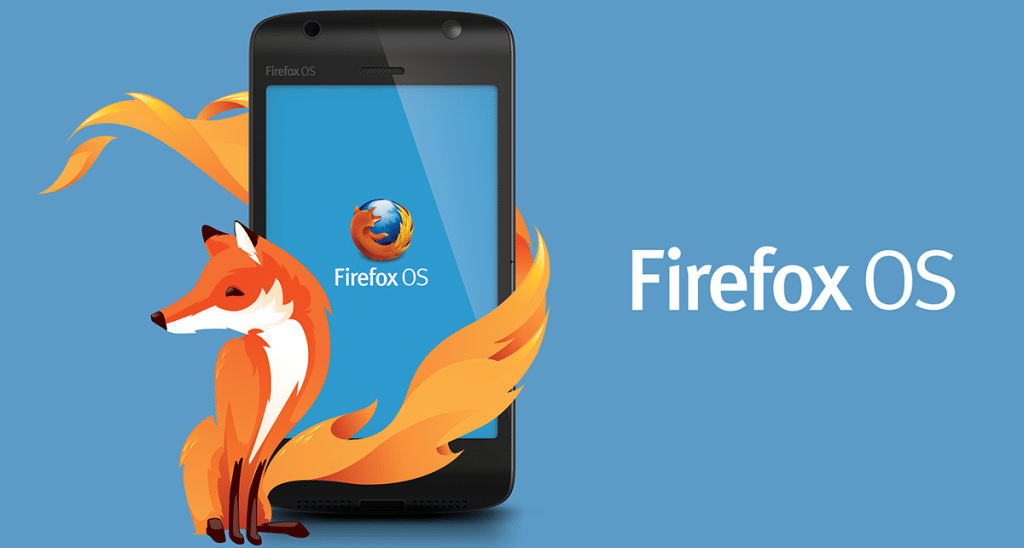 Firefox OS è sostanzialmente un OS in grado di adattarsi ad ogni tipo di dispositivo, a partire da quelli entry level, tuttavia può essere installato in smartphone validi quali Nexus 5. Seguendo le istruzioni seguenti, è possibile installare il sistema FireFox OS su Nexus 5, tenendo conto comunque che si tratta di una procedura che necessita un preventivo backup per evitare eventuali brick del dispositivo. Assicuriamoci inoltre di iniziare la procedura a batteria carica, per evitare degli shutdown imprevisti durante il procedimento.
1. Per prima cosa, effettuiamo il download dei driver Google Nexus dalla pagina qui indicata. Saranno essenziali, oltre che per il debugging di piattaforma, anche per l'installazione del nuovo OS. Abilitiamo poi sul nostro Nexus 5 l'opzione Debug USB, disponibile presso la totalità dei device Android alla voce Applicazioni/Sviluppo.
2. Scarichiamo poi una delle ultime versioni stabili relative alle nightly di Firefox OS da questo link . installando al contempo Android ADB e Fastboot. Nel caso in cui non si fosse ancora proceduto ad un backup di ogni dato disponibile, questo è il momento adeguato per effettuarne uno.
3. Estraendo sul nostro PC il file contenente la nightly di Firefox OS sopraindicata, otterremo l'immagine dell'OS. Dovremo trovarci quindi in presenza di alcuni file tra cui boot.img, cache.img, userdata.img e system.img. Copieremo questi file nella cartella relativa ad ADB, oppure nella directory platform-tools.
4. Non ci resta ora che aprire una finestra relativa ad un prompt dei comandi a partire dalla cartella in cui i file img sono stati posizionati. E' ora il momento di connettere Nexus 5 al nostro PC, digitando il comando seguente: adb reboot bootloader; in tal modo il device sarà riavviato in tale modalità.
5. Ora comparirà sul display il Bootloader, con la scritta "start" presente sulla parte alta del display. Potremo quindi flashare le immagini una per una, scrivendo: fastboot flash system system.img,
fastboot flash boot boot.img, fastboot flash userdata userdata.img e fastboot flash cache cache.img. A tal punto ogni immagine sarà stata flashata nel device, e potremo digitare l'ultimo comando prima del riavvio definitivo del dispositivo con Firefox OS installato: fastboot reboot-bootloader.
Al momento del riavvio, potremo avere a disposizione il nostro nuovo Firefox OS da configurare secondo la pratica procedura sul menu, su misura per il nostro Nexus 5, un terminale che ha molto da offrire ad utenti con ogni necessità.
Firefox OS è sostanzialmente un OS in grado di adattarsi ad ogni tipo di dispositivo, a partire da quelli entry level, tuttavia può essere installato in smartphone validi quali Nexus 5. Seguendo le istruzioni seguenti, è possibile installare il sistema FireFox OS su Nexus 5, tenendo conto comunque che si tratta di una procedura che necessita un preventivo backup per evitare eventuali brick del dispositivo. Assicuriamoci inoltre di iniziare la procedura a batteria carica, per evitare degli shutdown imprevisti durante il procedimento.
1. Per prima cosa, effettuiamo il download dei driver Google Nexus dalla pagina qui indicata. Saranno essenziali, oltre che per il debugging di piattaforma, anche per l'installazione del nuovo OS. Abilitiamo poi sul nostro Nexus 5 l'opzione Debug USB, disponibile presso la totalità dei device Android alla voce Applicazioni/Sviluppo.
2. Scarichiamo poi una delle ultime versioni stabili relative alle nightly di Firefox OS da questo link . installando al contempo Android ADB e Fastboot. Nel caso in cui non si fosse ancora proceduto ad un backup di ogni dato disponibile, questo è il momento adeguato per effettuarne uno.
3. Estraendo sul nostro PC il file contenente la nightly di Firefox OS sopraindicata, otterremo l'immagine dell'OS. Dovremo trovarci quindi in presenza di alcuni file tra cui boot.img, cache.img, userdata.img e system.img. Copieremo questi file nella cartella relativa ad ADB, oppure nella directory platform-tools.
4. Non ci resta ora che aprire una finestra relativa ad un prompt dei comandi a partire dalla cartella in cui i file img sono stati posizionati. E' ora il momento di connettere Nexus 5 al nostro PC, digitando il comando seguente: adb reboot bootloader; in tal modo il device sarà riavviato in tale modalità.
5. Ora comparirà sul display il Bootloader, con la scritta "start" presente sulla parte alta del display. Potremo quindi flashare le immagini una per una, scrivendo: fastboot flash system system.img,
fastboot flash boot boot.img, fastboot flash userdata userdata.img e fastboot flash cache cache.img. A tal punto ogni immagine sarà stata flashata nel device, e potremo digitare l'ultimo comando prima del riavvio definitivo del dispositivo con Firefox OS installato: fastboot reboot-bootloader.
Al momento del riavvio, potremo avere a disposizione il nostro nuovo Firefox OS da configurare secondo la pratica procedura sul menu, su misura per il nostro Nexus 5, un terminale che ha molto da offrire ad utenti con ogni necessità.
Articolo Precedente
Come fare il backup e ripristino dati su Nexus 5
Articolo Successivo
Come vendere le proprie foto con l'app Foap
Redazione